Så du har blivit ombedd att beräkna varians med Excel, men du är inte säker på vad det betyder eller hur du gör det. Oroa dig inte, det är ett enkelt koncept och ännu enklare process. Du kommer att vara ett variansproffs på nolltid!
Vad är variation?
”Varians” är ett sätt att mäta medelavståndet från medelvärdet. ”Medelvärdet” är summan av alla värden i en datamängd dividerat med antalet värden. Varians ger oss en uppfattning om huruvida värdena i den datamängden i genomsnitt tenderar att hålla sig enhetligt till medelvärdet eller sprida sig överallt.

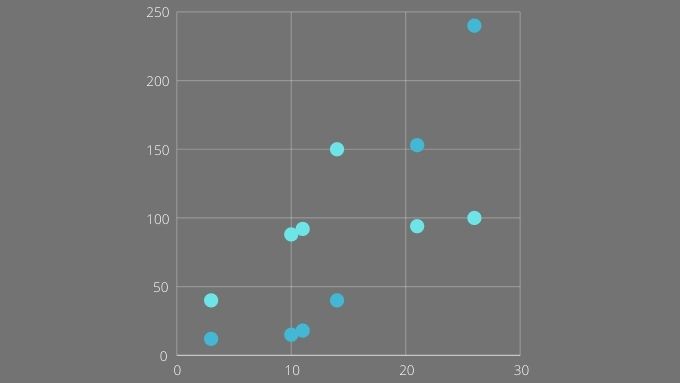
Matematiskt komplex: p>
- Beräkna medelvärdet av en uppsättning värden. För att beräkna medelvärdet, ta summan av alla värden dividerat med antalet värden.
- Ta varje värde i din uppsättning och dra det från medelvärdet.
- Kvadratera de resulterande värdena (för att ta bort negativa siffror).
- Lägg till alla kvadratvärdena.
- Beräkna medelvärdet av de kvadrerade värdena för att få variansen.
< p>Så som du kan se är det inte ett svårt värde att beräkna. Men om du har hundratals eller tusentals värden tar det evigt att göra manuellt. Så det är bra att Excel kan automatisera processen!
Vad använder du variation för?
Varians i sig har ett antal användningsområden. Ur ett rent statistiskt perspektiv är det ett bra sätt att uttrycka hur spridda en uppsättning data är. Investerare använder varians för att uppskatta risken för en viss investering.
Genom att till exempel ta ett aktiens värde över en tidsperiod och beräkna dess varians får du en god uppfattning om dess volatilitet tidigare. Under antagandet att det förflutna förutsäger framtiden, skulle det innebära att något med låg varians är säkrare och mer förutsägbart.


Du kan också jämföra skillnaderna i något över olika tidsperioder. Detta kan hjälpa till att upptäcka när en annan dold faktor påverkar något, ändra dess varians.
Varians är också starkt relaterad till en annan statistik som kallas standardavvikelsen. Kom ihåg att värdena som används för att beräkna varians är kvadratiska. Detta betyder att varians inte uttrycks i samma enhet som det ursprungliga värdet. Standardavvikelsen kräver att man tar kvadratroten av variansen för att returnera värdet till sin ursprungliga enhet. Så om data var i kilogram är standardavvikelsen också.
Välja mellan befolkning och provvariation
Det finns två varianter av varians med lite olika formler i Excel. Vilken du ska välja beror på dina data. Om dina uppgifter inkluderar hela “populationen” bör du använda populationsvarians. I det här fallet betyder “befolkning” att du har alla värden för varje medlem i målpopulationsgruppen. & Nbsp;

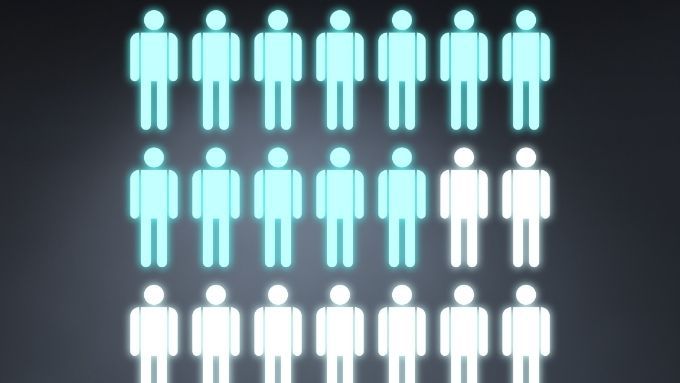
Om du till exempel tittar på vikten på vänsterhänta personer, inkluderar befolkningen varje individ på jorden som är vänsterhänt. Om du har vägt dem alla skulle du använda populationsvarians. & Nbsp;
Naturligtvis brukar vi nöja oss med ett mindre urval från en större befolkning. I så fall använder du exempelvarians. Befolkningsvariansen är fortfarande praktisk med mindre populationer. Till exempel kan ett företag ha några hundra eller några tusen anställda med data om varje anställd. De representerar en “population” i statistisk mening.
Välja rätt variansformel
Det finns tre formelvariansformler och tre populationsvariansformler i Excel:
- VAR , VAR.S och VARA för provvarians.
- VARP , VAR.P och VARPA för populationsvarians.
Du kan ignorera VAR och VARP. Dessa är föråldrade och är bara tillgängliga för kompatibilitet med äldre kalkylark.
Det lämnar VAR.S och VAR.P, som är för att beräkna variansen för en uppsättning numeriska värden och VARA och VARPA, som innehåller text strängar.

VARA och VARPA konverterar vilken textsträng som helst till det numeriska värdet 0, med undantag för “SANT” och “FALSE”. Dessa omvandlas till 1 respektive 0.
Den största skillnaden är att VAR.S och VAR.P hoppar över alla icke-numeriska värden. Detta exkluderar dessa fall från det totala antalet värden, vilket betyder att medelvärdet kommer att vara annorlunda, eftersom du delar med ett mindre antal fall för att få medelvärdet.
Hur man beräknar variation i Excel
Allt du behöver för att beräkna varians i Excel är en uppsättning värden. Vi ska använda VAR.S i exemplet nedan, men formeln och metoderna är exakt desamma oavsett vilken variansformel du använder:
- Förutsatt att du har ett intervall eller en diskret uppsättning värdena klara, välj den tomma cellen som du väljer.
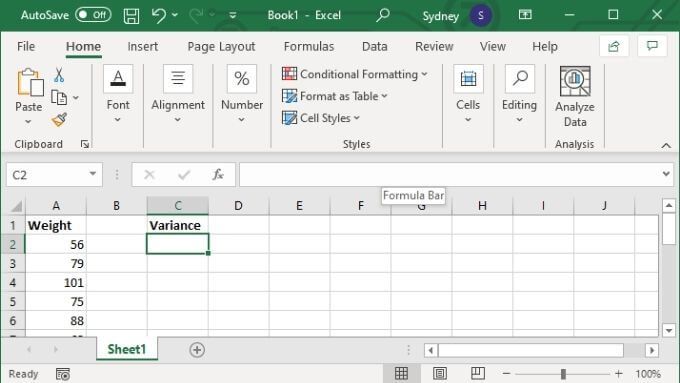
- Skriv = VAR i formelfältet. S (XX: YY) där X- och Y-värdena ersätts med de första och sista cellnumren i intervallet.

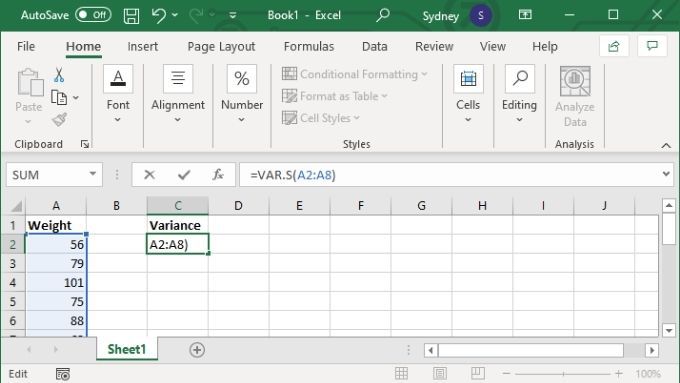
- Tryck på Enter för att slutföra beräkningen.

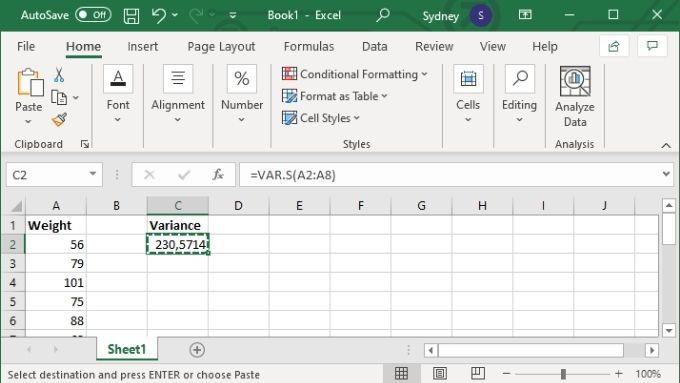
Alternativt kan du ange specifika värden, i vilket fall formeln ser ut som = VAR.S (1, 2,3,4) . Med siffrorna ersatta med vad du behöver för att beräkna variansen av. Du kan ange upp till 254 värden manuellt så här, men om du bara har en handfull värden är det nästan alltid bättre att ange dina data i ett cellintervall och sedan använda cellintervallversionen med formeln som diskuteras ovan.
< h2> Du kan Excel på, Er, Excel
Beräkning av varians är ett användbart trick att veta för alla som behöver göra något statistiskt arbete i Excel. Men om någon av Excel-terminologin som vi använde i den här artikeln var förvirrande, kan du överväga att läsa mer om Microsoft Excel Grundläggande handledning – lära sig att använda Excel.
Om du å andra sidan är redo för mer kolla in Lägg till en linjär regressionstrendlinje till en Excel-spridningsdiagram så att du kan visualisera varians eller någon annan aspekt av din datamängd i förhållande till det aritmetiska medelvärdet.

